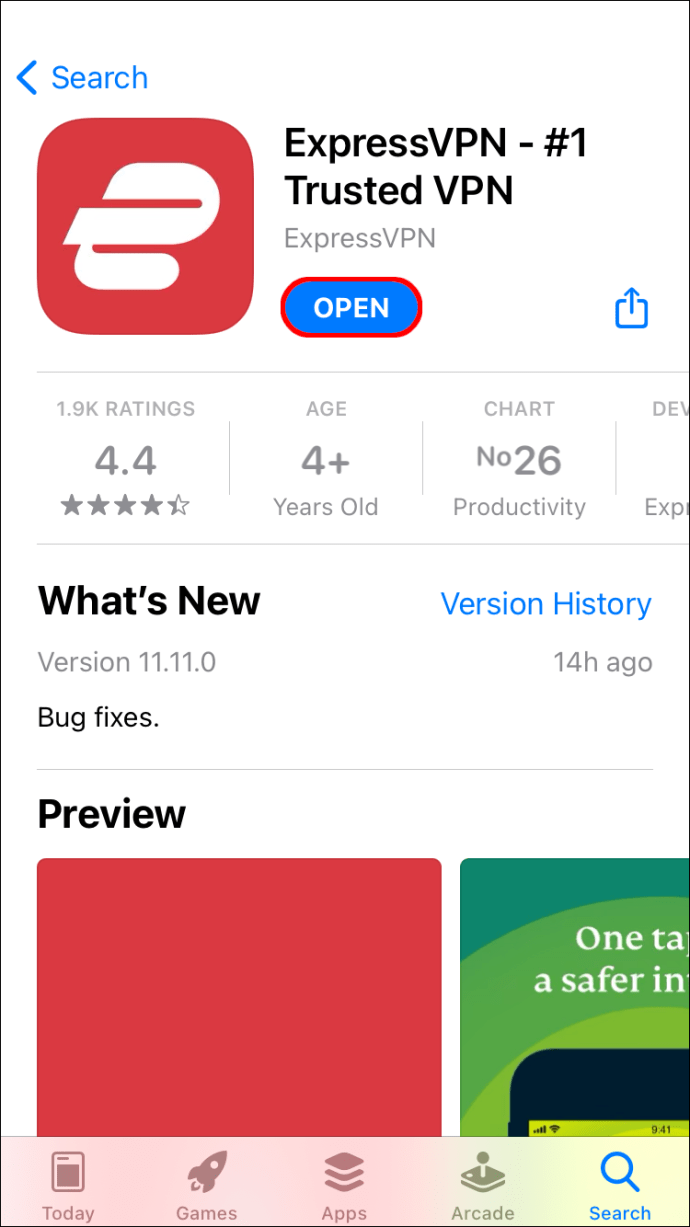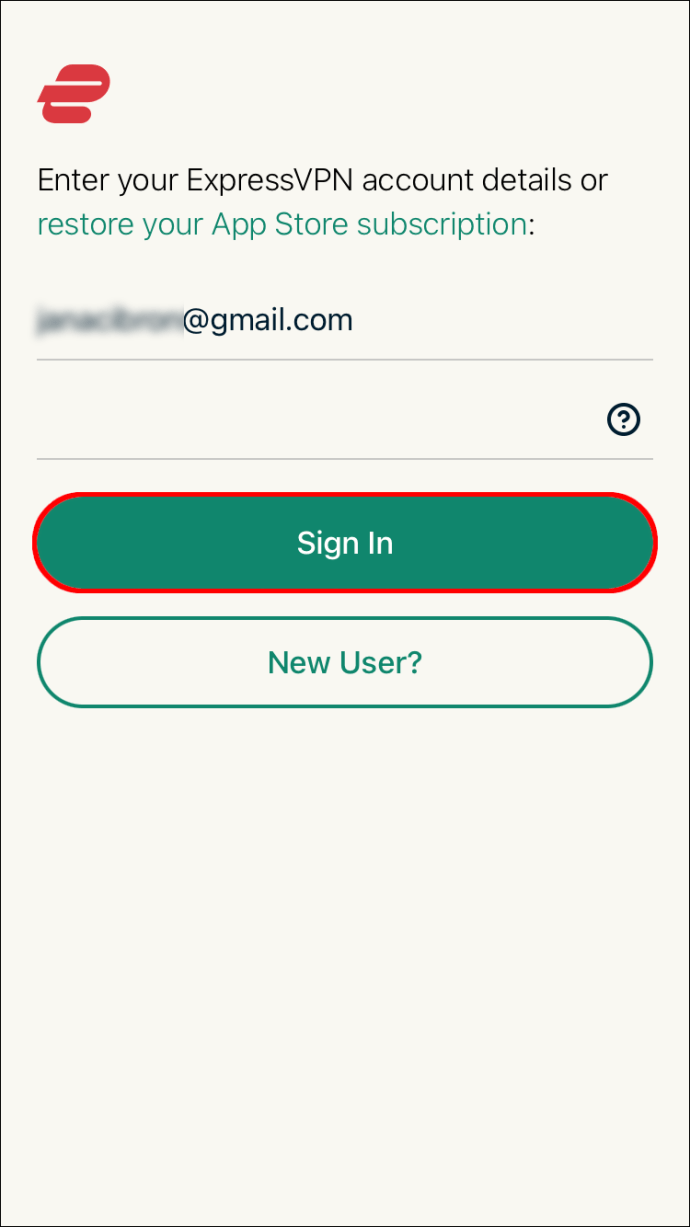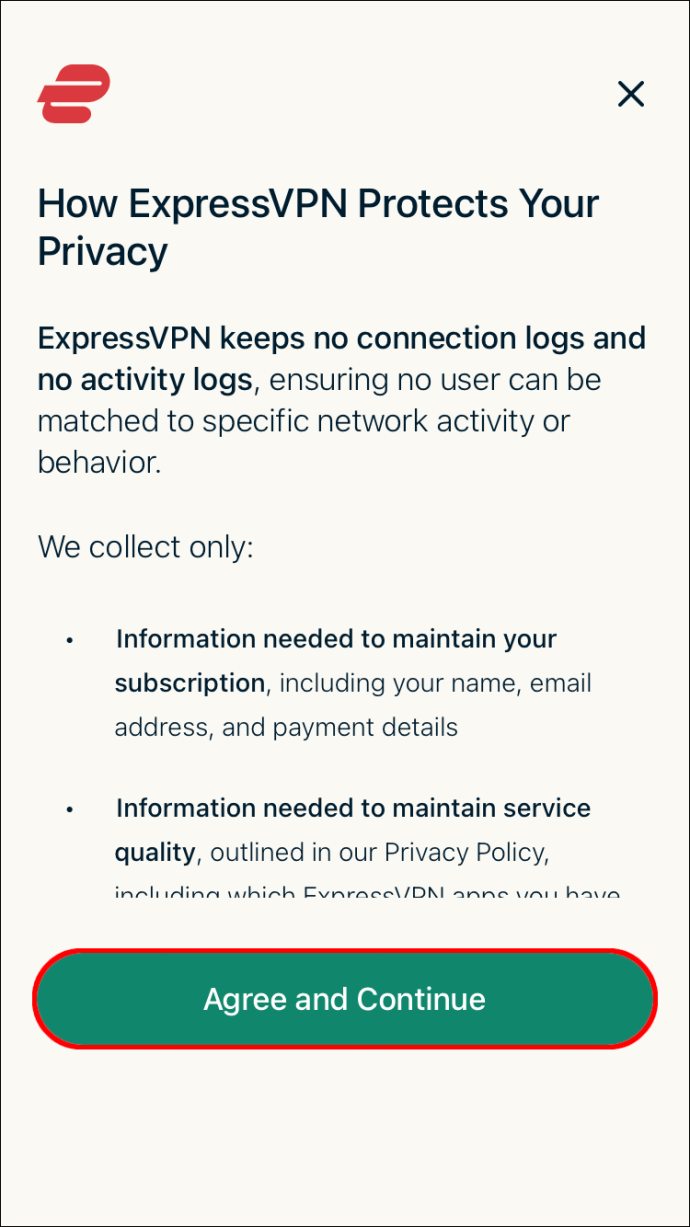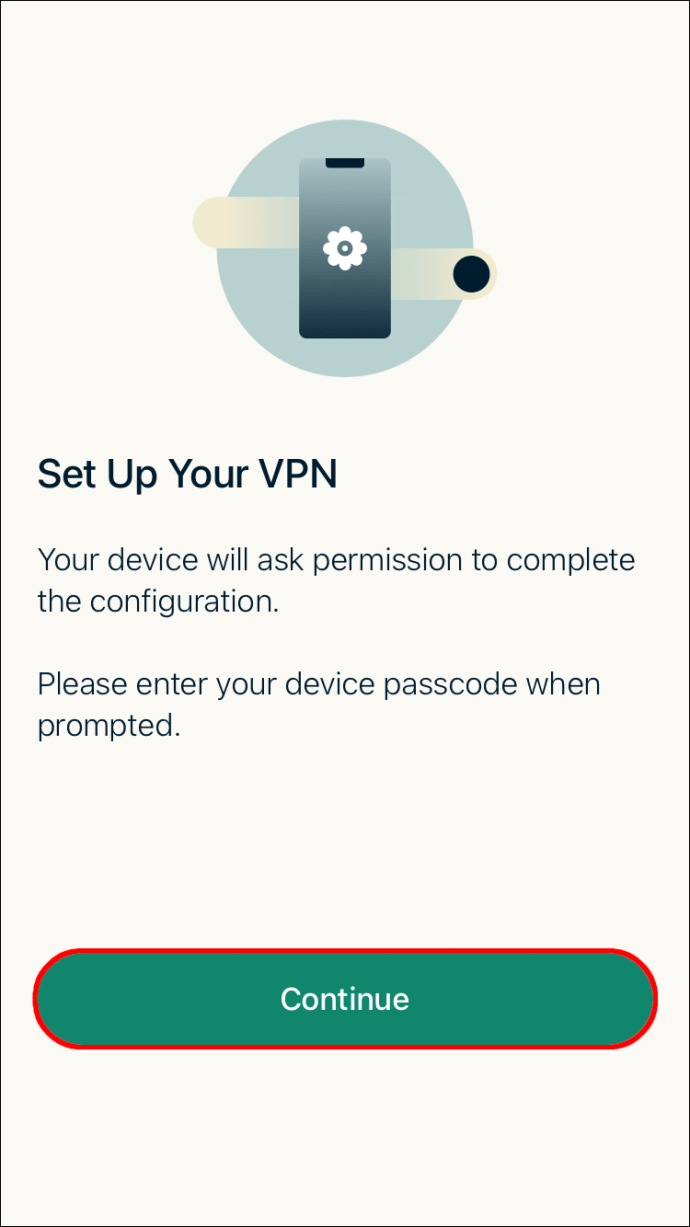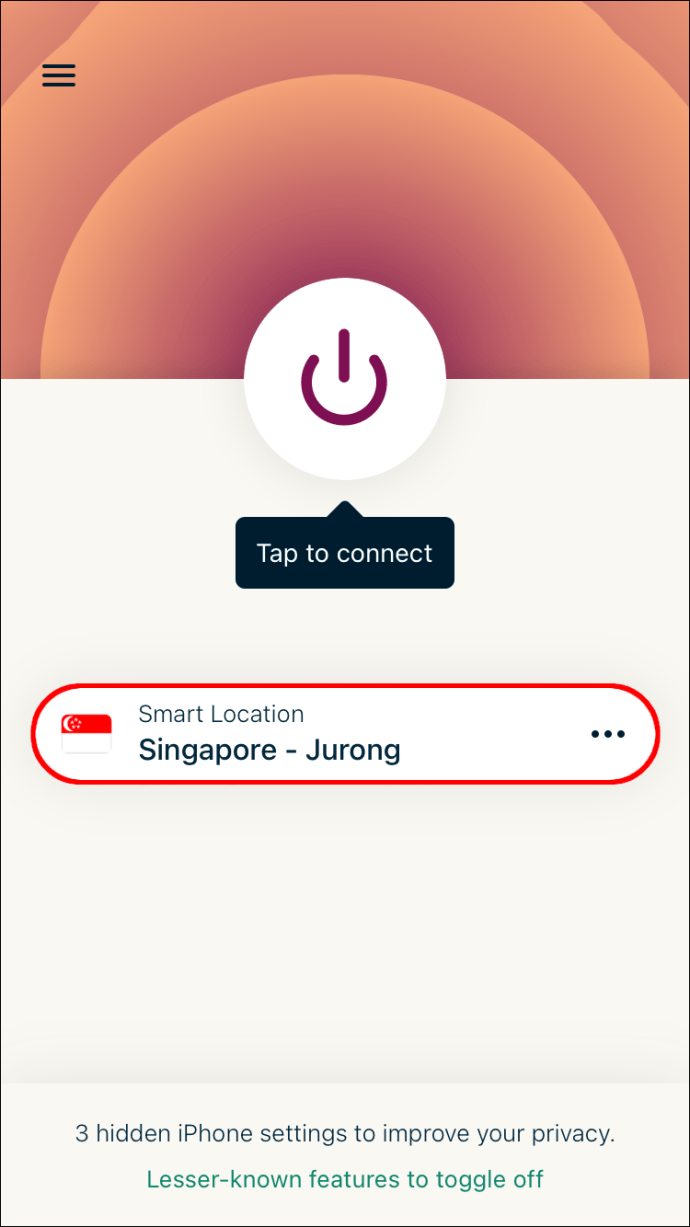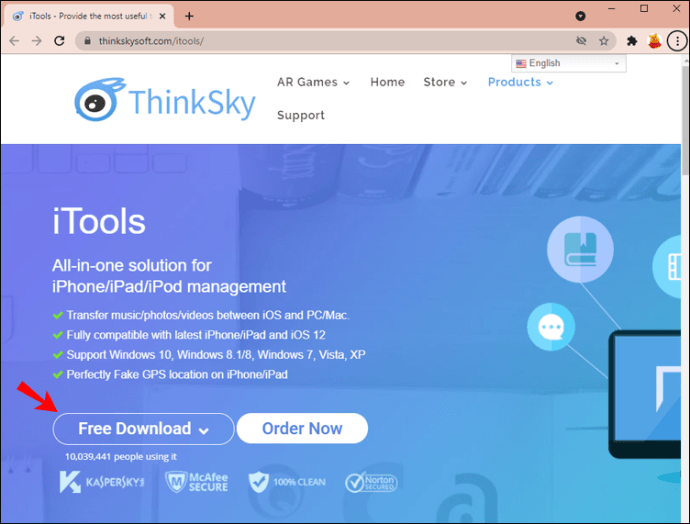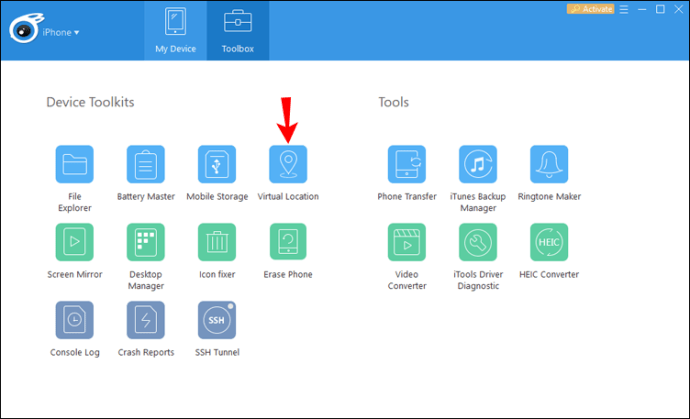Navegar na web nem sempre significa acesso fácil às informações. Às vezes, um servidor pode impedir que você acesse um site se ele estiver fora de sua região. Além disso, você pode inserir informações confidenciais e garantir que não sejam expostas.

Para garantir que essas tarefas sejam executadas sem problemas, você pode ajustar a localização no seu iPhone. Fazer isso é um processo relativamente simples e torna a sua experiência de navegação online mais segura. Se você está se perguntando como isso é feito, você veio ao lugar certo. Este artigo explicará como alterar sua localização e GPS para usuários do iPhone.
Como alterar sua localização no iPhone 10, 11 e 12
Uma das maneiras mais seguras de ajustar sua localização em um iPhone é usar serviços de rede privada virtual (VPN). Existem muitas vantagens em usar uma VPN. Você pode contornar a censura da Internet e acessar conteúdo exclusivo bloqueado em seu país. Por exemplo, uma VPN pode ajudá-lo a acessar sua conta bancária local quando você estiver em um país diferente.
Oferta limitada: 3 meses GRÁTIS! Obtenha ExpressVPN. Seguro e amigável para streaming.Garantia de devolução do dinheiro em 30 dias
Então, como isso funciona? Basicamente, a VPN do seu iPhone atua como um escudo que esconde seu endereço IP real e atribui um novo a você. Então, se você mora nos Estados Unidos, mas quer assistir canais de TV europeus no seu iPhone, você só precisa obter um endereço IP europeu. Isso irá “enganar” os servidores locais fazendo-os acreditar que você está em sua região.
O ExpressVPN está entre os softwares VPN mais confiáveis e comumente usados do mercado. A primeira etapa para alterar sua localização no iPhone é criar uma conta ExpressVPN. A interface é relativamente simples de seguir e você pode escolher entre milhares de servidores rápidos de 100 países.
Aqui estão as etapas detalhadas para você começar:
Oferta limitada: 3 meses GRÁTIS! Obtenha ExpressVPN. Seguro e amigável para streaming.Garantia de devolução do dinheiro em 30 dias
- Baixe ExpressVPN na App Store.

- Abra o aplicativo após o download.
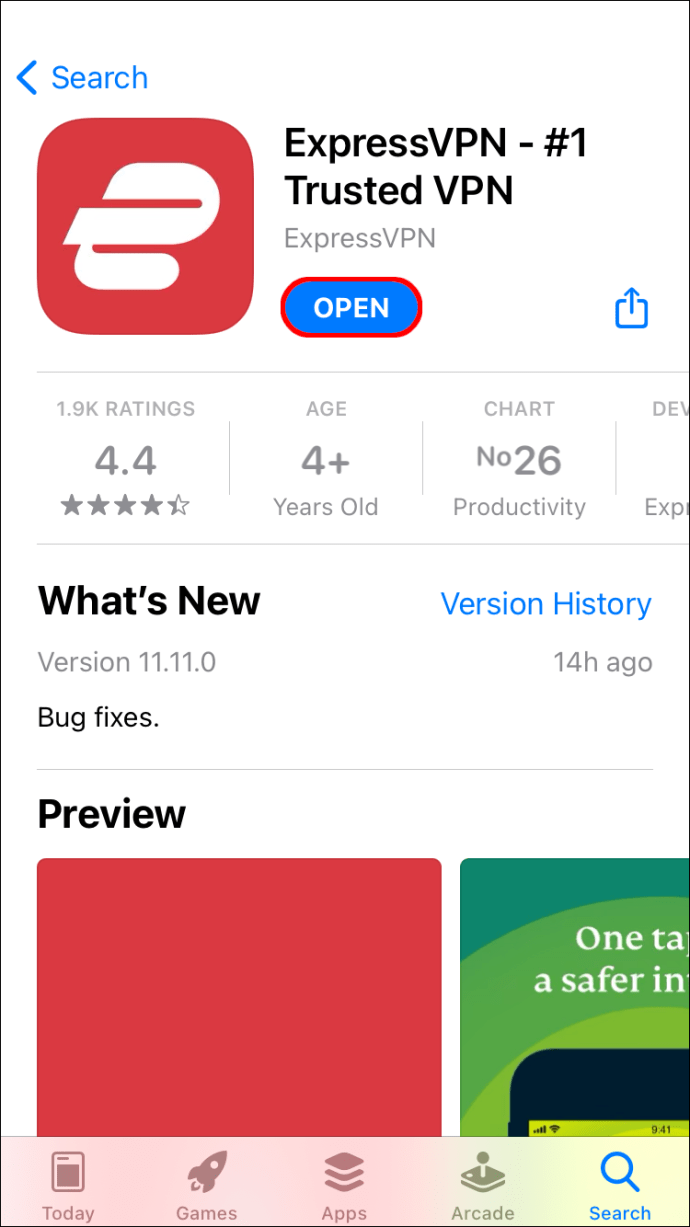
- Toque em “Entrar” e insira os detalhes da sua conta. Se você não tem uma conta, crie uma tocando em “Novo usuário?”
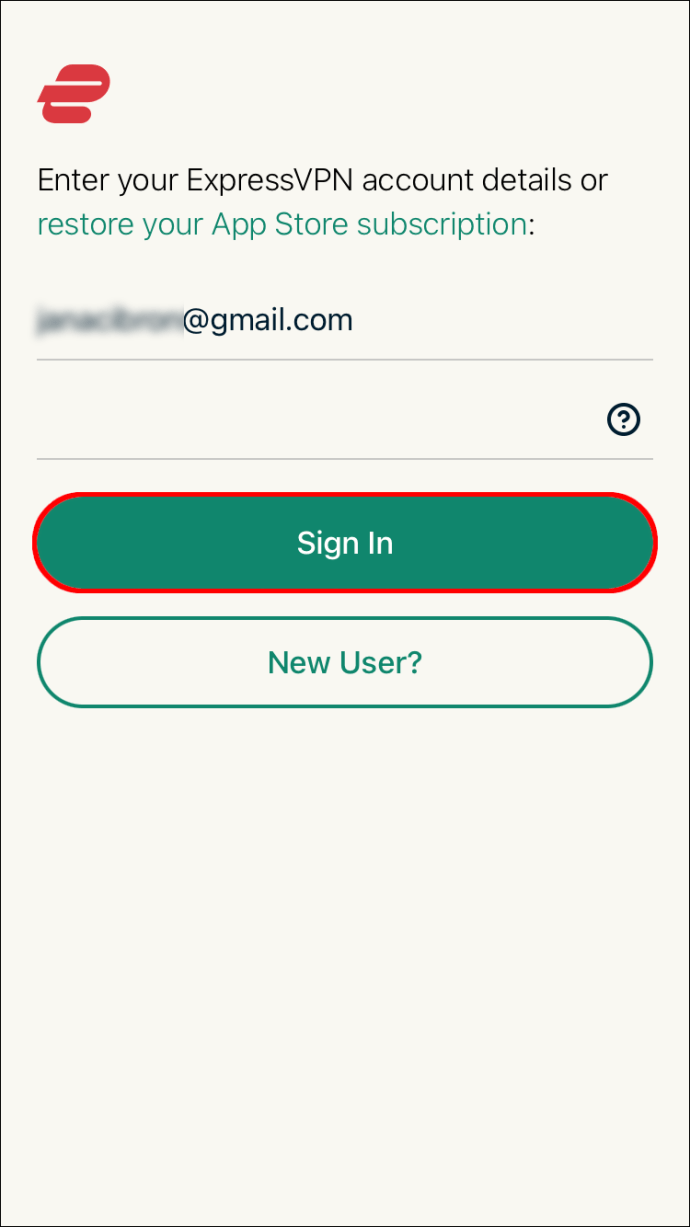
- Quando perguntado se deseja salvar a senha no seu chaveiro do iCloud, faça sua escolha e toque em “Concordar e continuar”.
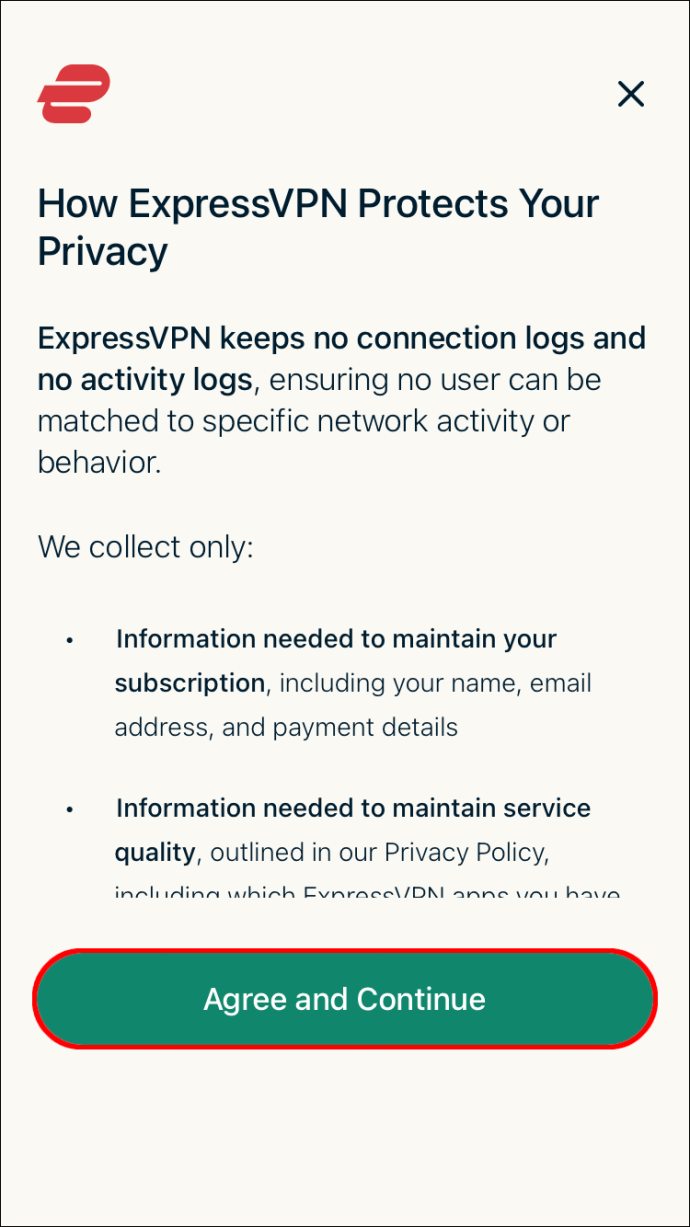
- Selecione “Continuar” na nova tela e permita que o aplicativo adicione configurações de VPN.
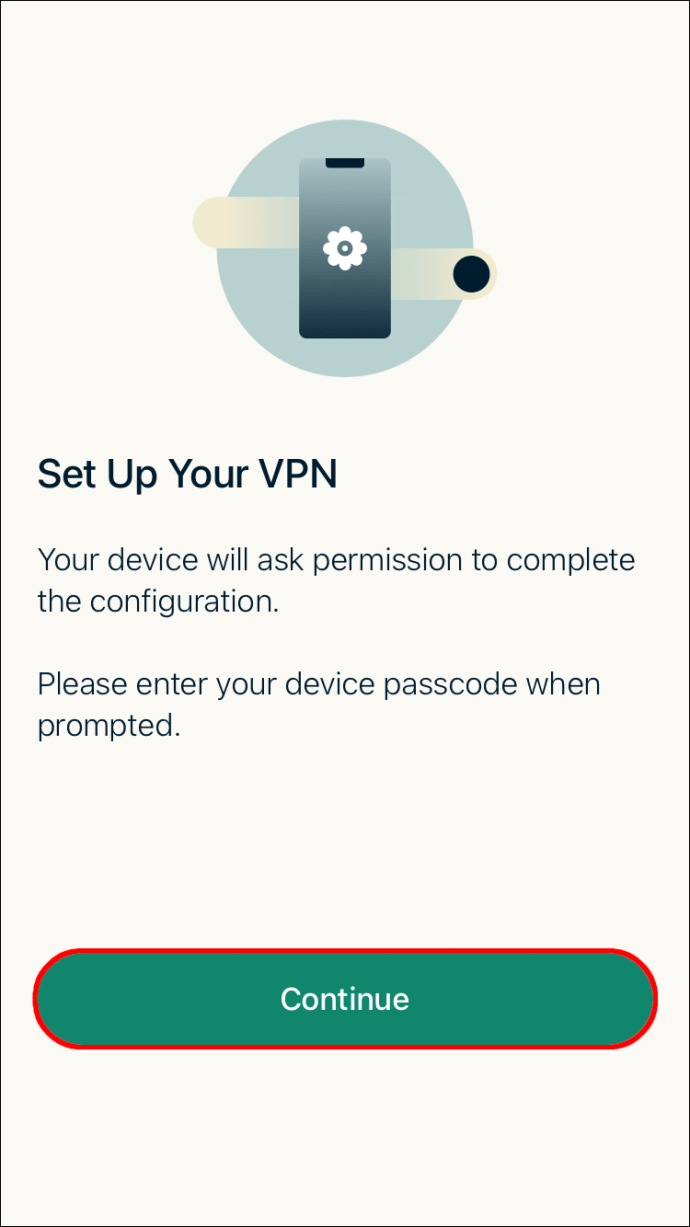
Agora você está pronto para se conectar a um servidor e alterar a localização do seu iPhone. Veja como o resto do processo se parece:
- Toque no botão “Localização inteligente” na tela do aplicativo. O aplicativo normalmente encontra o local ideal para oferecer a velocidade de navegação mais rápida possível. Você pode escolher aquele ou escolher outro dos locais restantes. Para selecionar um novo local, siga a próxima etapa.
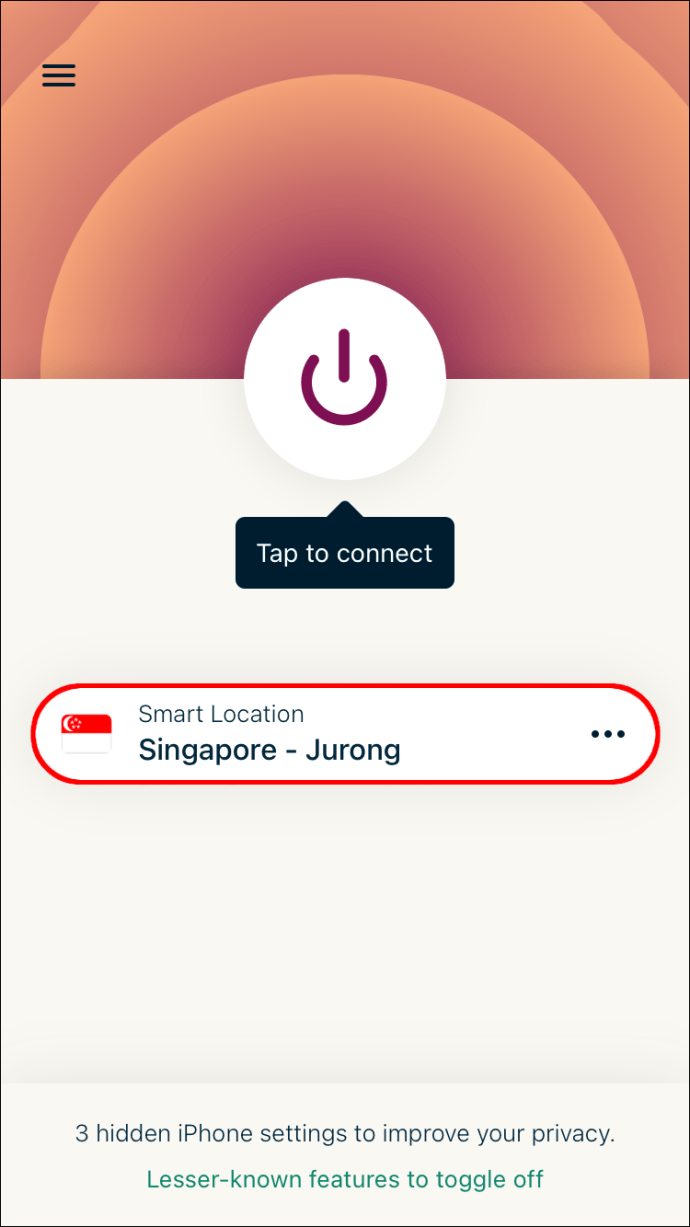
- Selecione “Todos” para ver uma lista completa de locais por continente.

- Escolha a região desejada e o aplicativo irá conectá-lo automaticamente a uma VPN dessa região.

É isso! Agora você sabe alterar a localização no seu iPhone 10, 11 e 12 usando o Express VPN. Quando você terminar de navegar de um local estrangeiro, simplesmente pressione o grande botão “Power” para reverter seu IP para o real.
Como alterar sua localização no iPhone 7 e 8
Alterar sua localização no iPhone 7 e 8 é muito fácil ao usar uma VPN. Nossa opção recomendada é ExpressVPN. No entanto, a maioria dos provedores de serviços VPN usa etapas semelhantes, portanto, você pode escolher aquela que melhor se adapta às suas necessidades.
Oferta limitada: 3 meses GRÁTIS! Obtenha ExpressVPN. Seguro e amigável para streaming.Garantia de devolução do dinheiro em 30 dias
Siga as etapas abaixo para baixar uma VPN para o seu iPhone e iniciar o processo de mudança de local:
- Vá até a App Store e baixe a VPN de sua escolha.

- Baixe o aplicativo e entre ou crie uma nova conta.
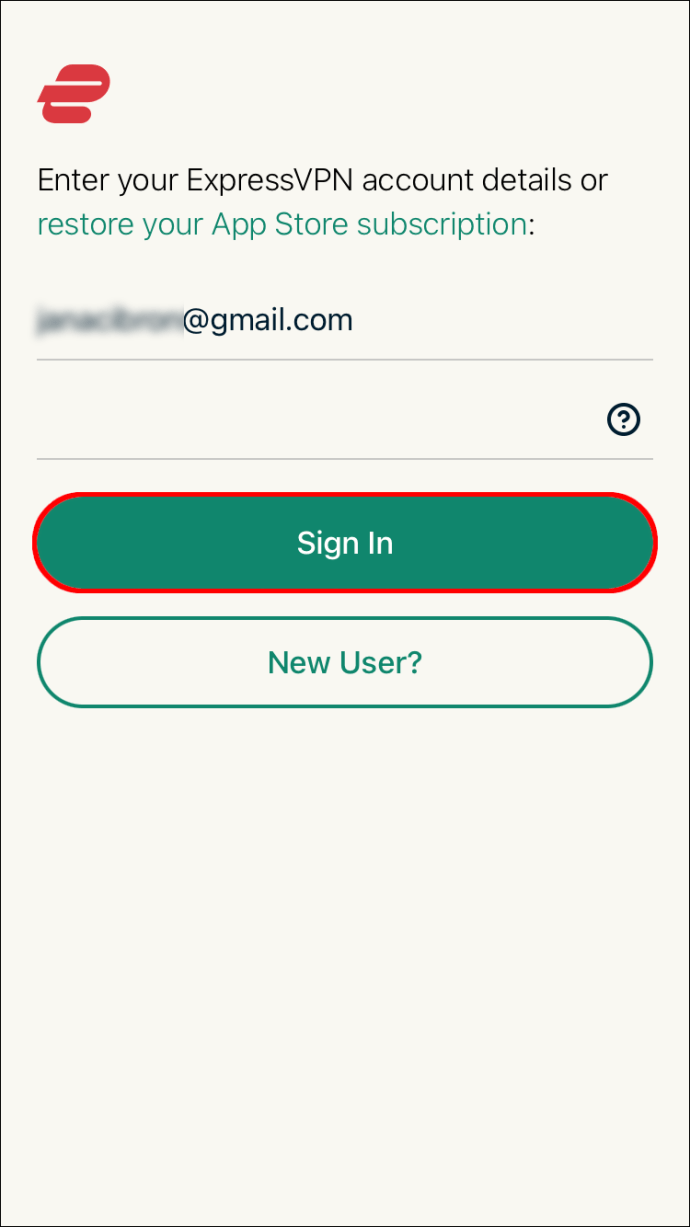
- Permita que o aplicativo faça configurações em seu telefone.
- Toque em “Continuar” para finalizar a configuração.
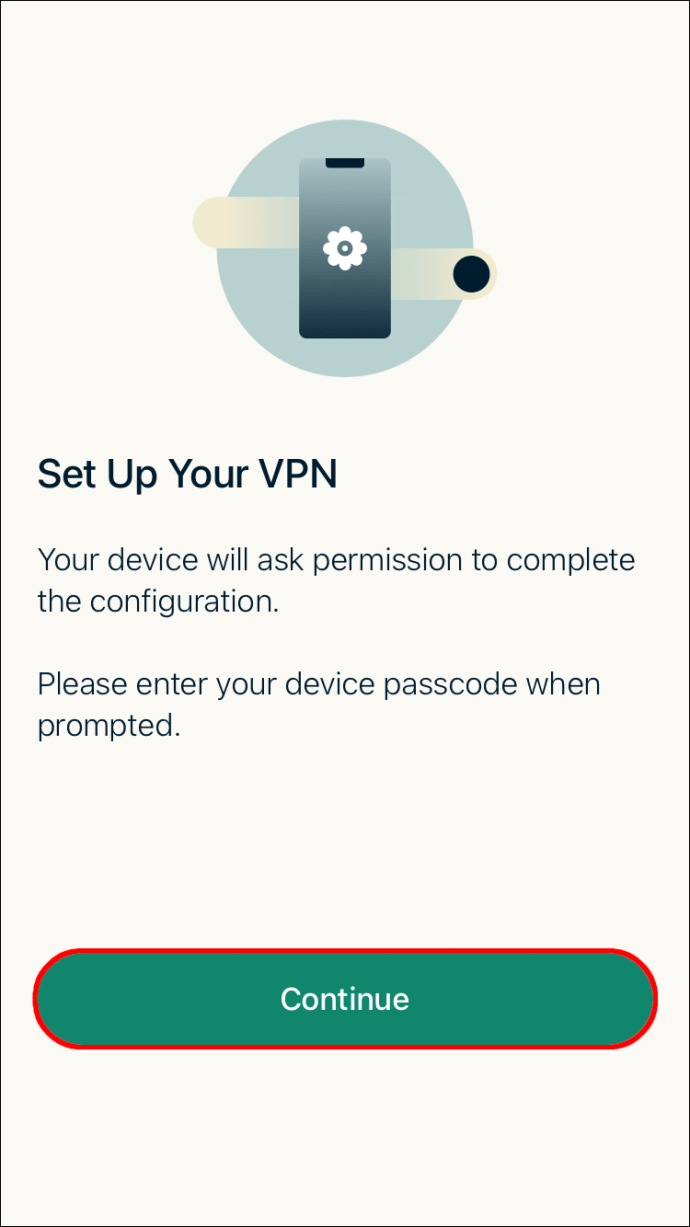
Agora você está pronto para usar os serviços de seu provedor de VPN e alterar sua localização no iPhone 7 e 8. Siga as etapas abaixo se você baixou ExpressVPN:
- Abra o aplicativo ExpressVPN e toque em “Localização inteligente”. Esse recurso conecta você a uma VPN de velocidade ideal para tornar sua experiência de navegação o mais rápida possível.
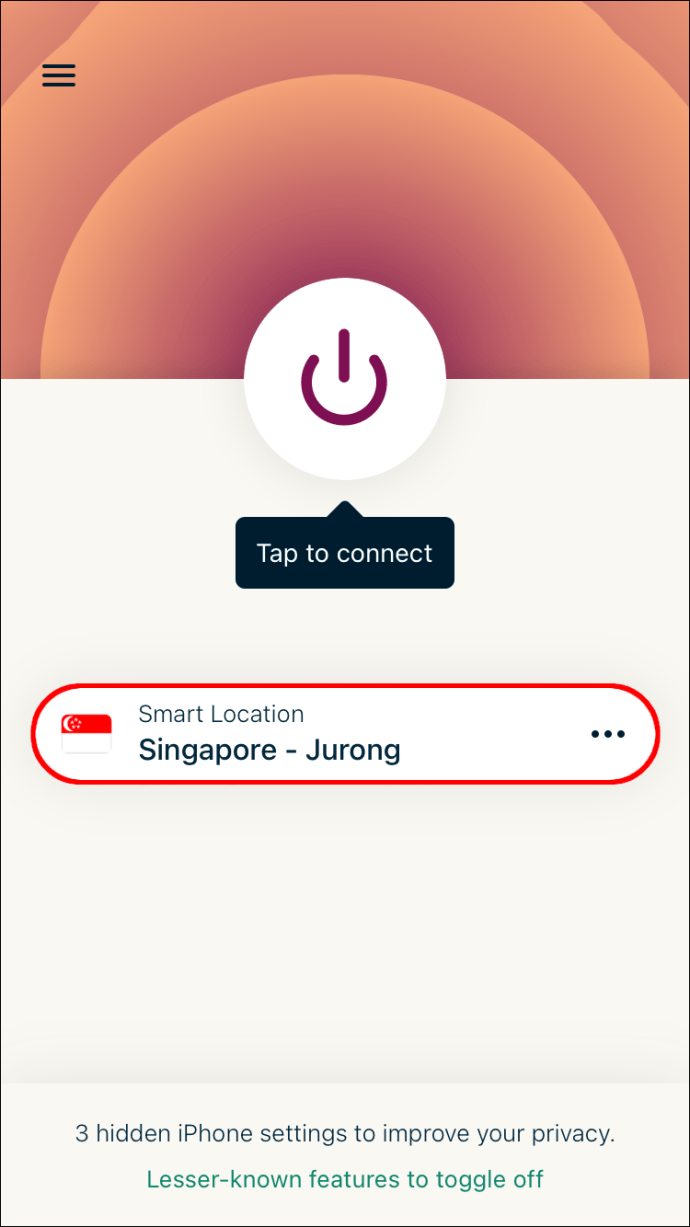
- Se você quiser escolher um local diferente, toque em “Todos”.

- Agora você verá uma lista completa de locais classificados por continentes. Escolha o que deseja e o aplicativo irá conectá-lo automaticamente a uma VPN correspondente daquela região.

Agora você mudou sua localização no iPhone 7 e 8. Sua pegada digital agora é anônima e permite que você ignore as restrições à Internet em todo o mundo.
Como alterar sua localização GPS no iPhone
Se quiser “falsificar” ou alterar sua localização GPS em um iPhone, você terá que baixar alguns aplicativos de desktop e conectá-los ao seu iPhone com um cabo USB. Um dos programas mais populares é o iTools, disponível para teste gratuito.
Siga as etapas abaixo para alterar seu GPS no iPhone usando o iTools:
- Instale o programa em seu PC ou Mac e conecte seu iPhone ao computador.
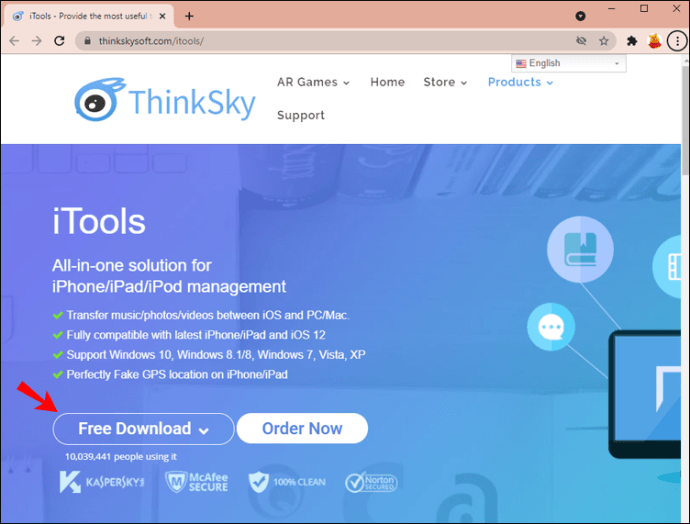
- Abra o iTools, selecione “Home”, navegue até a tela inicial e toque em “Virtual Location”.
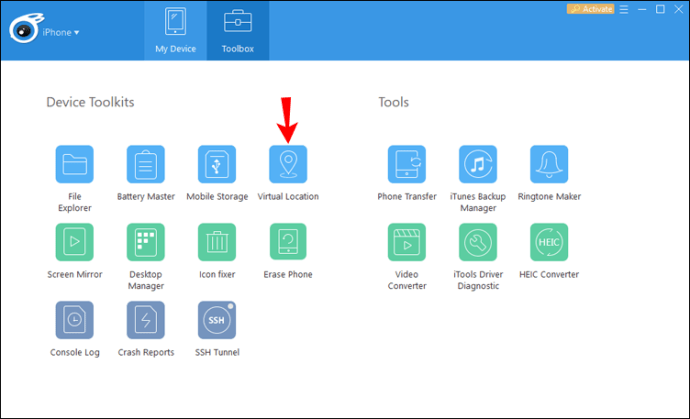
- Digite um endereço falso na caixa de texto.
- Toque em “Ir” depois de selecionar o local.
- Você verá um marcador de local na tela. Toque em “Mover aqui” para alterar o endereço do seu iPhone para o local desejado.
Ao usar o aplicativo de terceiros para falsificar sua localização GPS, certifique-se de combinar seu endereço IP com um local próximo usando ExpressVPN.
Se você ainda não usa o ExpressVPN, siga as etapas abaixo:
- Baixe ExpressVPN da App Store e configure uma conta.

- Depois de permitir que o aplicativo defina suas configurações de Internet, toque em “Tudo”. Isso lhe dará uma lista de todos os locais aos quais você pode se conectar.

- Escolha aquele que está mais próximo da localização GPS que você definiu com o iTools.
Como alterar sua localização no iPhone sem fazer o jailbreak
Existem várias maneiras de alterar a localização do seu iPhone sem desbloquear ou alterar o software do fabricante no dispositivo. A maneira mais segura de fazer isso é instalando um provedor de serviços VPN, como o ExpressVPN. Se você deseja ocultar sua atividade na Internet ou acessar sites com restrição geográfica, não há maneira melhor de ajustar sua localização do que com este software.
Siga as etapas abaixo para alterar a localização do seu iPhone usando VPN:
- Baixe o aplicativo ExpressVPN na App Store.

- Execute o aplicativo e crie uma nova conta tocando no botão “Novo usuário?” botão. Se você já possui uma conta, faça login.
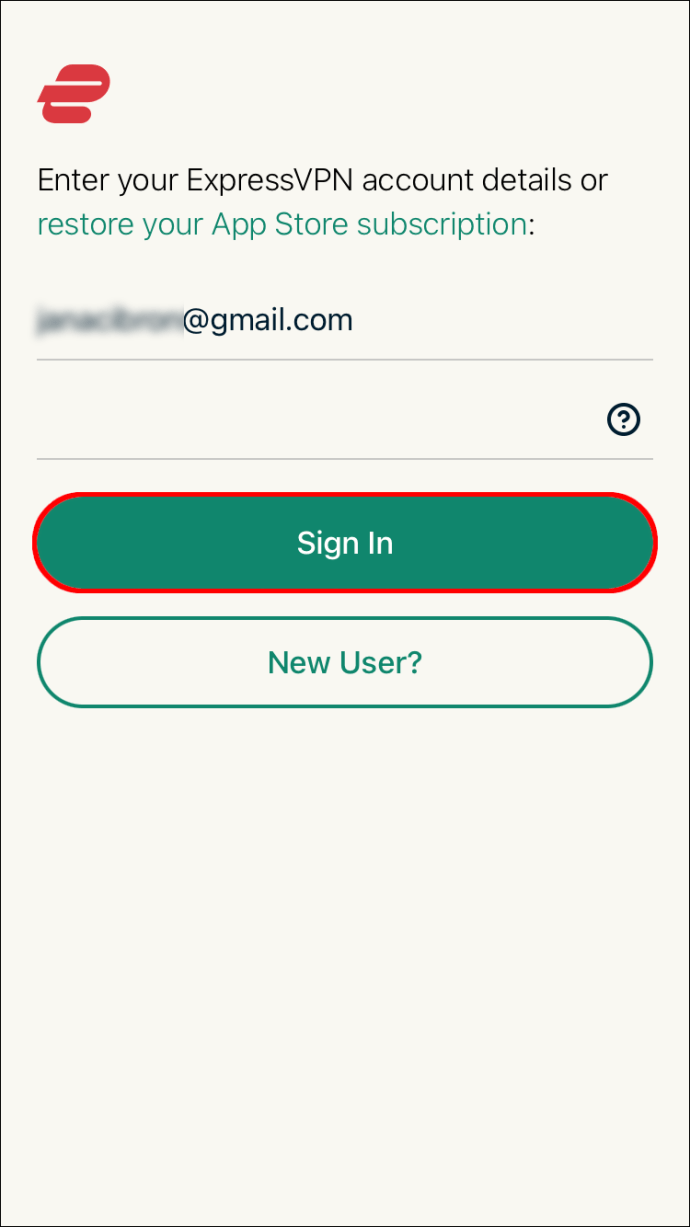
- Toque em “Concordar e continuar” e depois em “Continuar” e permitir que o aplicativo configure seu telefone.
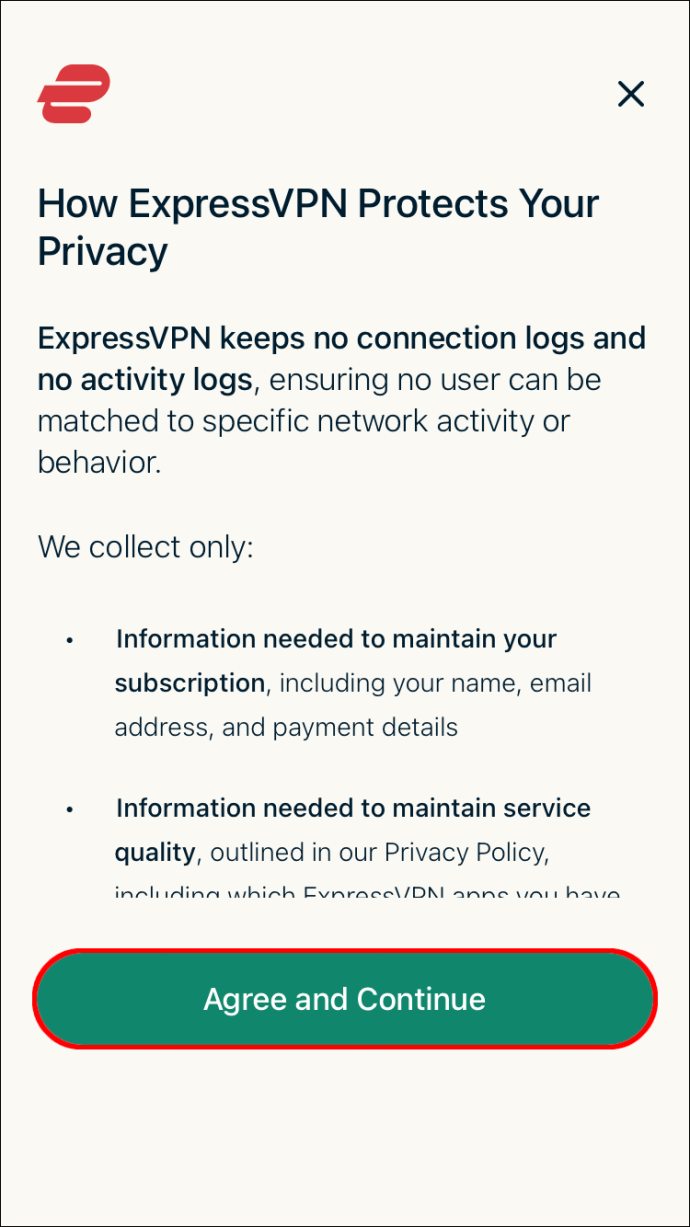
- Selecione “Smart Location” para se conectar à VPN mais rápida de acordo com sua localização.
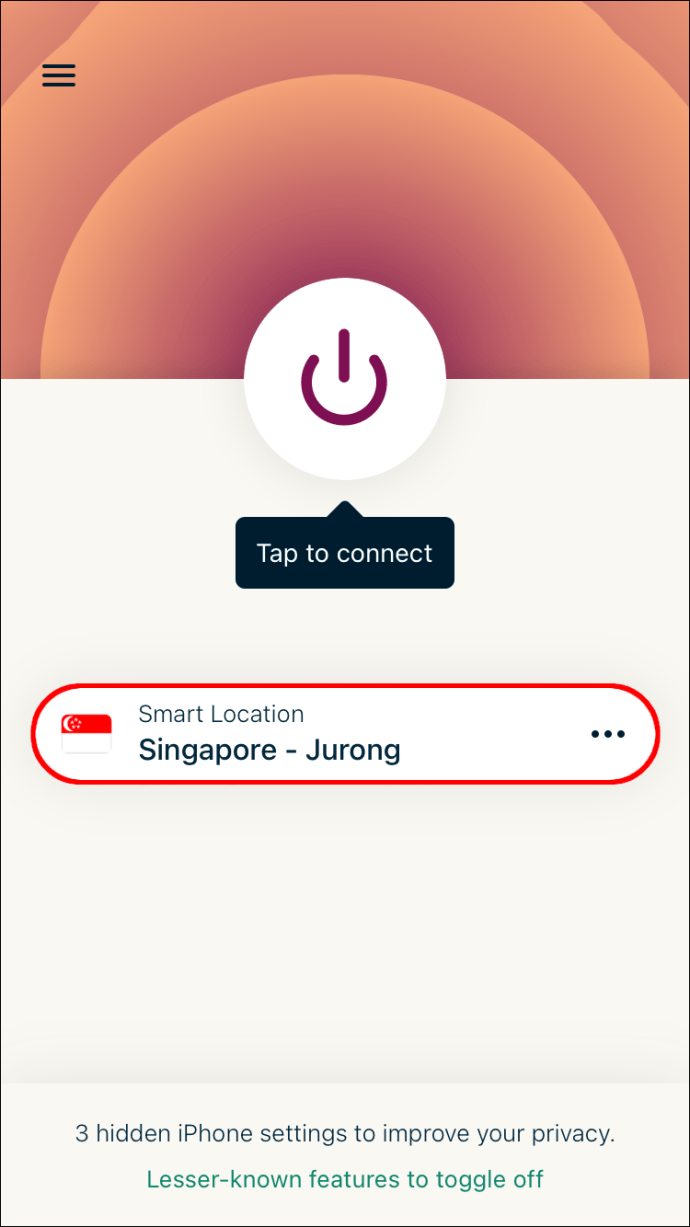
- Toque em “Todos” para ver uma lista completa de locais por continente.

- Selecione o local desejado tocando nele e você será conectado a ele automaticamente.

Como você pode ver, alterar a localização do seu iPhone não significa que você precisa desbloquear o seu telefone. Se você quiser falsificar sua localização GPS, terá que baixar aplicativos de terceiros, como o iTools, e definir seu endereço ExpressVPN para corresponder ao do iTools.
Mudança de localização do iPhone facilitada
Alterar sua localização no iPhone traz muitas vantagens. Além de sua navegação online ser mais segura, você obtém acesso a conteúdo com restrição geográfica e pode contornar a maioria das restrições de Internet. Se você deseja acessar sua conta Netflix do exterior ou inserir informações confidenciais sem o risco de serem expostas, agora você pode fazê-lo.
Este artigo compartilhou dicas úteis sobre como ajustar sua localização usando o provedor de serviços VPN confiável chamado ExpressVPN. Se você tiver alguma dúvida sobre como alterar sua localização no iPhone, deixe-nos uma mensagem na seção de comentários abaixo.